视图的创建和使用
上节课我们学习了控制器的创建,但是创建完成后,运行时又报错了,为什么呢?
就是因为我们没有创建控制器方法对应的视图页面!!
什么是视图页面?我们带着疑问进入到今天的学习。
视图的创建
我们在Views文件夹下会发现对应控制器,多了一个文件夹“Login”。
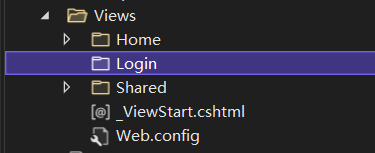
按要求,我们对Login文件夹右键添加一个视图给它。操作如下:
添加前需要先暂停程序运行!!
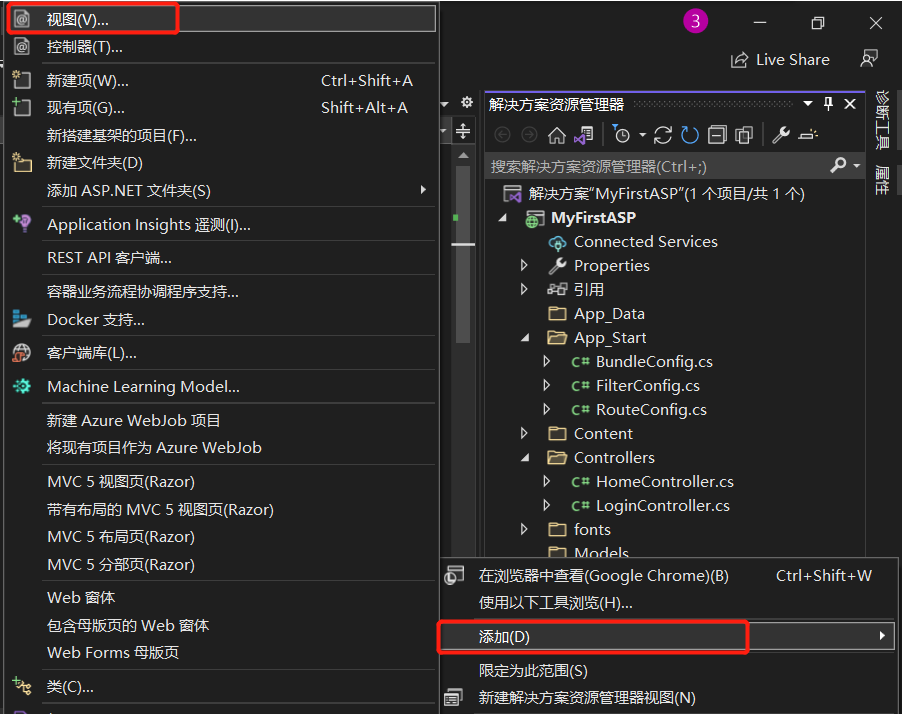
步骤一:接着看到下面的操作

步骤二:按下图操作
视图名称,一定要跟你的方法名对上!!

布局页说明(后面再重点讲):
在Views/Shared/_Layout.cshtml就是一个布局页。理解就是视图页面可以嵌套共同的导航页脚代码进去使用。
_Layout.cshtml
该文件默认位置:/Views/Shared/_Layout.cshtml
_Layout.cshtml通常称为“布局页”、“母版视图”、“模板页”
_Layout.cshtml有两段特别的Razor声明
RenderBody:“body占位符”的作用。子视图页面的所有内容默认填入到_Layout.cshtml的@RenderBody所在位置
RenderSection:作用是“块占位符”。将子页面中定义的代码块填入到_Layout.cshtml的@ RenderSection所在位置
具体可以在课程中观看本课程的视频教学讲解。
步骤三:在视图中添加如下代码(记得写完代码,按ctrl+s保存)
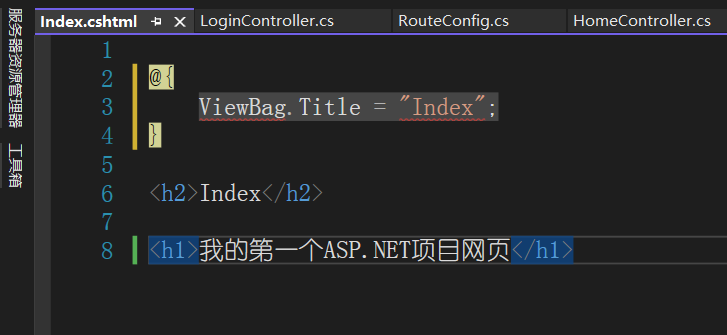
步骤四:运行项目,再在浏览器地址中查看结果。

访问地址:https://localhost:44368/Login/Index

可能你有疑问,为什么会显示有导航和页脚。我们虽然没有配置布局页。但是在这里默认给我们配置了。

如果不需要默认布局页,有以下两种办法:
1、直接修改下面的文件为空(这样就是全部页面都没有默认布局页):
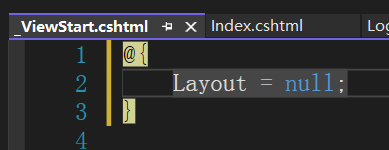
效果如下图:

对应的页面也会出现这种情况:
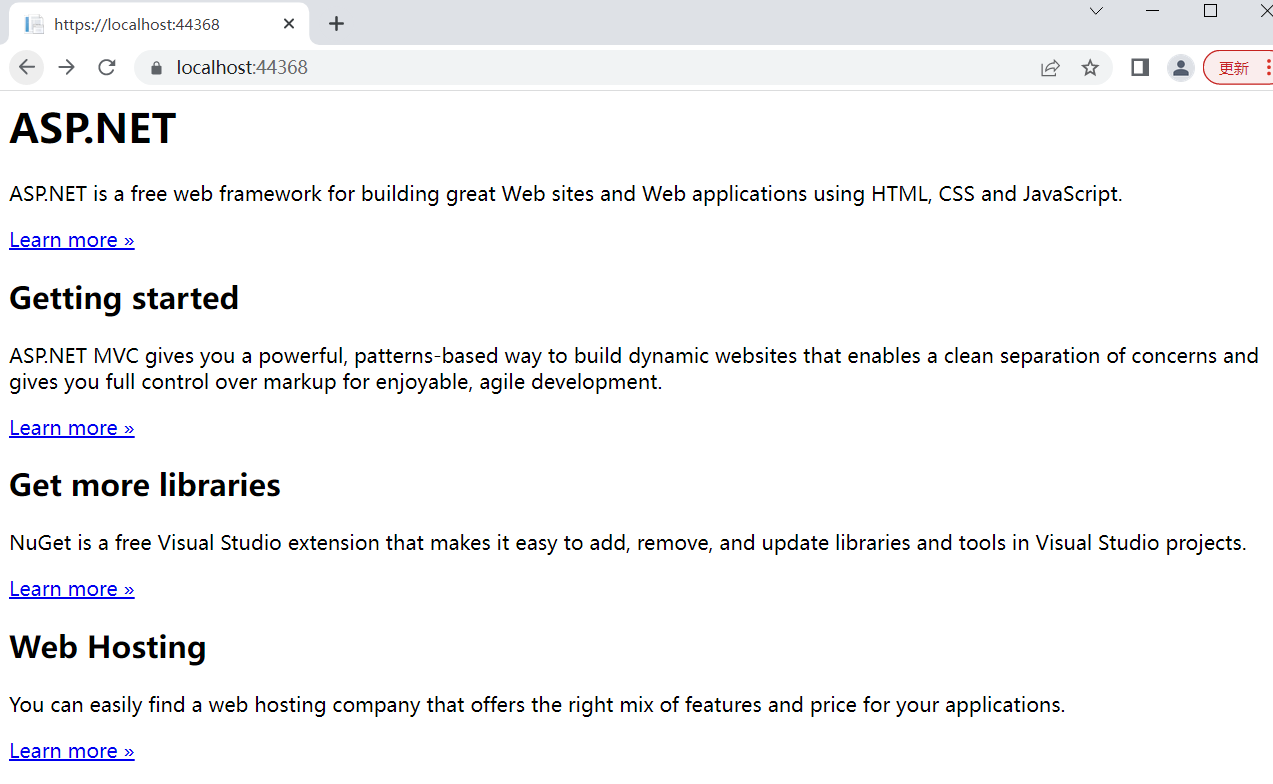
2、也可以单独对某个不需要布局页的页面改成下面这样,效果一样。这种情况是针对单个视图效果不生效修改!!
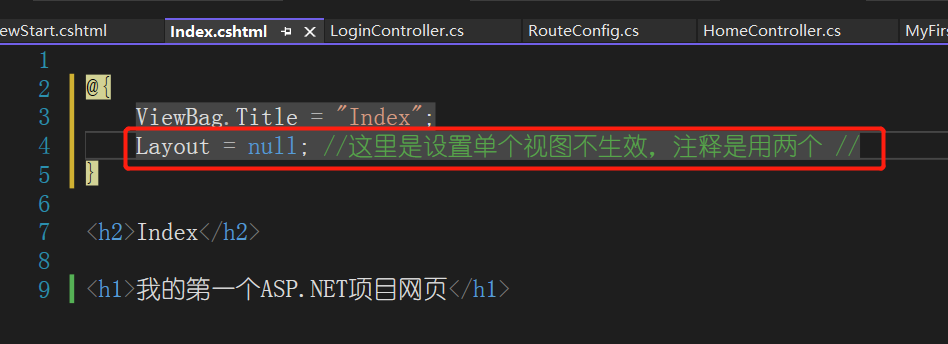
效果:
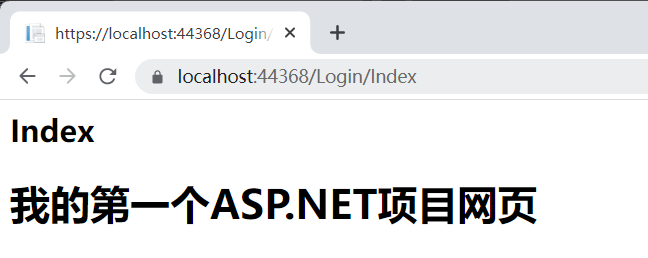
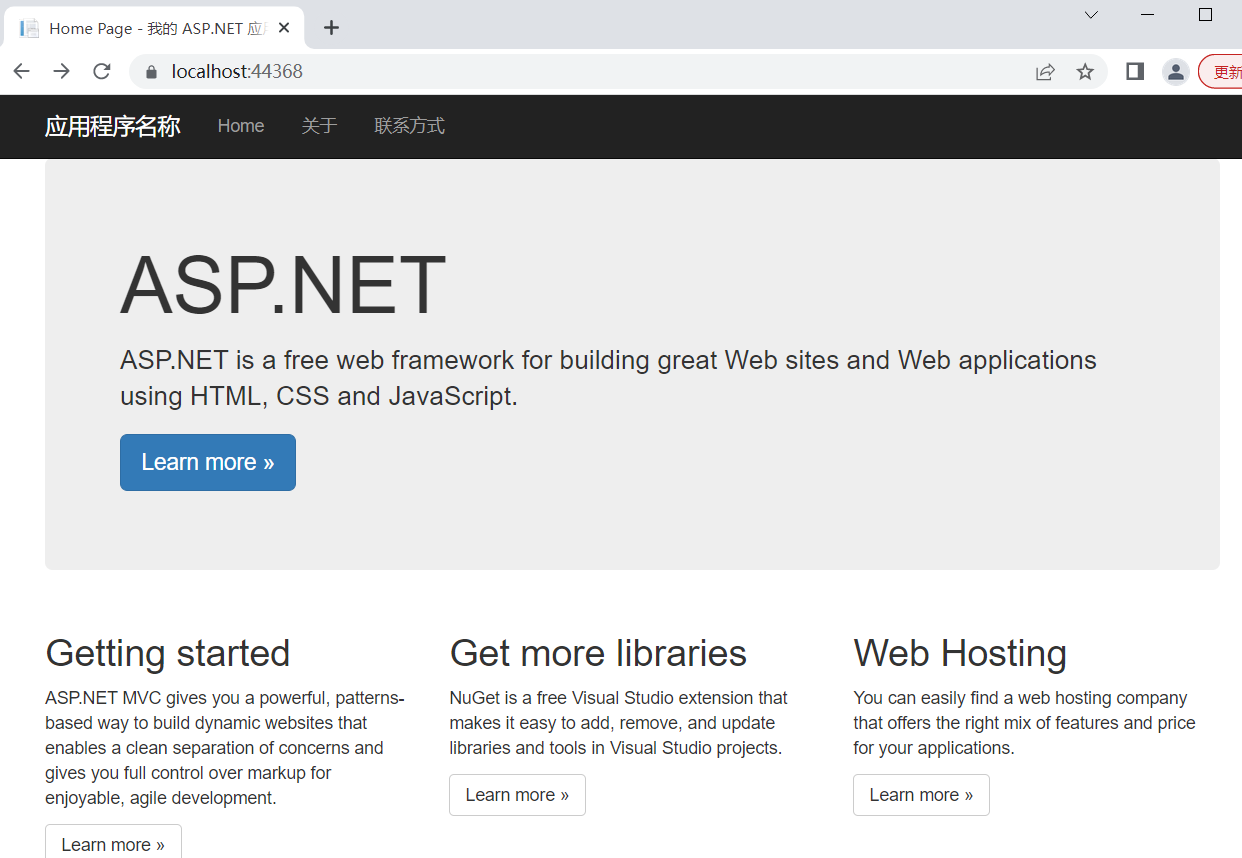
学习完视图了,快来做作业吧!!
作业:给AdminController.cs下的Test方法,创建对应的Test视图页面。

毕设系统定制、课程教学、问题1对1远程解答,可联系村长QQ:330168885
需要购买本课才能留言哦~